如何关闭Win7的共享文件夹服务?关闭后会有什么影响?
47
2025-02-27
在家里或办公室中,使用多台电脑时,需要进行文件的共享。共享文件夹能够帮助多台电脑互相传输文件,提高工作效率。但是,很多人不知道如何设置共享文件夹。本文将介绍如何在两台电脑之间设置共享文件夹,并提供一些注意事项。
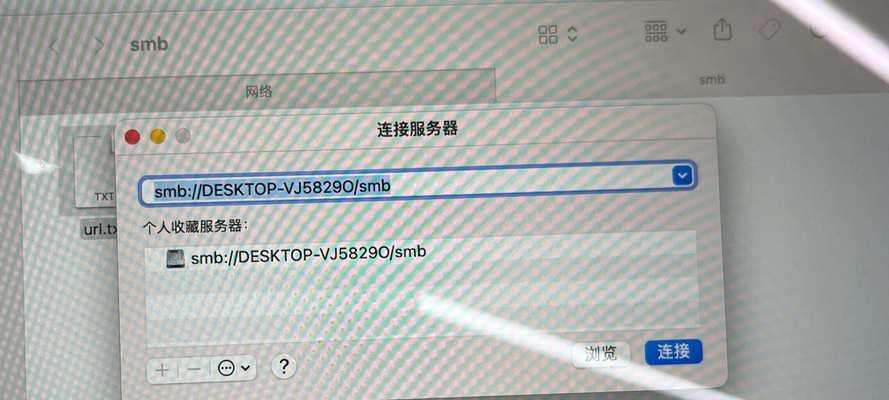
检查网络连接
在设置共享文件夹之前,需要确保两台电脑都已经联网,并且连接正常。可以通过检查网络连接状态来确认。
创建共享文件夹
在其中一台电脑上创建一个共享文件夹,以便另一台电脑可以访问它。打开“文件资源管理器”,右键单击想要共享的文件夹,选择“共享”选项,然后按照提示设置共享选项。
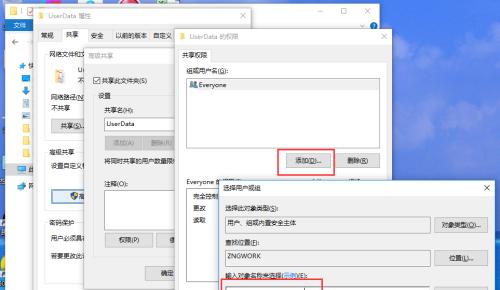
设置共享权限
在共享选项中,需要设置共享权限。可以选择“完全控制”、“读取”、“写入”或“拒绝访问”。如果需要更改共享权限,可以在“高级共享”中进行。
打开网络共享中心
在其中一台电脑上打开“网络共享中心”,选择“高级共享设置”,在“家庭或办公网络连接”中勾选“启用文件和打印机共享”。
确认工作组名称
两台电脑需要加入相同的工作组,才能进行文件共享。在其中一台电脑上,打开“计算机名、域和工作组设置”,确认工作组名称。
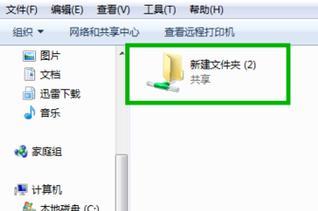
输入共享路径
在另一台电脑上,打开“文件资源管理器”,输入共享路径。如果另一台电脑的名称为“电脑B”,共享文件夹名称为“文件夹A”,则需要输入“\\电脑B\文件夹A”。
输入用户名和密码
如果设置了共享权限,另一台电脑需要输入用户名和密码,才能访问共享文件夹。在弹出的窗口中输入用户名和密码,点击“确定”即可。
测试共享文件夹
在两台电脑之间传输文件前,需要测试共享文件夹是否正常工作。可以在其中一台电脑上创建一个测试文件夹,并在另一台电脑上查看是否可以访问。
安装防火墙
为了保护计算机安全,可能需要安装防火墙软件。在设置共享文件夹时,需要确保防火墙不会阻止文件传输。可以在防火墙设置中添加共享文件夹的例外。
防止病毒感染
共享文件夹可能会被病毒感染,从而影响计算机的安全。为了防止病毒感染,需要使用杀毒软件,并定期更新病毒库。
保护文件隐私
在共享文件夹时,需要注意保护文件的隐私。可以设置密码保护文件夹,或者限制共享访问权限。
及时备份数据
在共享文件夹时,需要及时备份重要数据。这可以保证在计算机崩溃或数据丢失时,能够及时恢复数据。
解决共享文件夹无法访问的问题
如果共享文件夹无法访问,可能是由于网络连接不稳定或防火墙设置不正确导致的。可以检查网络连接和防火墙设置,或者重新设置共享文件夹。
解决共享速度慢的问题
如果共享文件夹传输速度很慢,可能是由于网络连接不稳定或计算机性能不足导致的。可以优化网络连接或提升计算机性能来提高传输速度。
通过以上步骤,就可以在两台电脑之间进行文件共享。在设置共享文件夹时,需要注意网络连接、共享权限、防火墙设置等方面。同时,还需要保护文件隐私、及时备份数据,以及解决共享文件夹无法访问或速度慢的问题。通过正确设置,可以提高工作效率,方便多台电脑之间的文件共享。
版权声明:本文内容由互联网用户自发贡献,该文观点仅代表作者本人。本站仅提供信息存储空间服务,不拥有所有权,不承担相关法律责任。如发现本站有涉嫌抄袭侵权/违法违规的内容, 请发送邮件至 3561739510@qq.com 举报,一经查实,本站将立刻删除。